php 服务器配置,PHP服务器环境配置详解,从入门到精通
- 综合资讯
- 2025-03-24 16:17:41
- 4
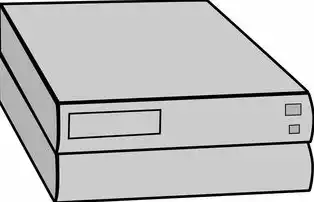
本文详细介绍了PHP服务器配置与环境搭建,从基础入门到高级应用,助您全面掌握PHP服务器配置技巧。...
本文详细介绍了PHP服务器配置与环境搭建,从基础入门到高级应用,助您全面掌握PHP服务器配置技巧。
随着互联网的飞速发展,PHP作为一种开源、免费、易于使用的服务器端脚本语言,受到了广大开发者的喜爱,本文将详细讲解PHP服务器环境配置,从入门到精通,帮助您轻松搭建PHP开发环境。
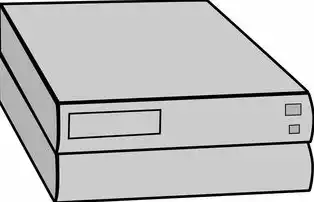
图片来源于网络,如有侵权联系删除
PHP服务器环境配置概述
系统环境
(1)操作系统:Windows、Linux、macOS等均可,本文以Windows和Linux为例。
(2)服务器软件:Apache、Nginx等均可,本文以Apache为例。
(3)PHP版本:根据需求选择合适的版本,如PHP 7.4、8.0等。
安装步骤
(1)安装操作系统:选择合适的操作系统并安装。
(2)安装服务器软件:根据操作系统选择合适的服务器软件,并安装。
(3)安装PHP:下载PHP安装包,并根据操作系统进行安装。
(4)配置PHP:修改配置文件,设置PHP环境。
(5)测试PHP环境:通过访问一个简单的PHP文件来测试PHP环境是否配置成功。
Windows环境配置
安装Apache
(1)下载Apache安装包:从Apache官网下载Windows版本的安装包。
(2)安装Apache:双击安装包,按照提示进行安装。
(3)配置Apache:打开Apache安装目录下的httpd.conf文件,设置服务器监听的端口号(默认为80),并允许PHP模块。
安装PHP
(1)下载PHP安装包:从PHP官网下载Windows版本的安装包。
(2)安装PHP:双击安装包,按照提示进行安装。
(3)配置PHP:打开Apache安装目录下的httpd.conf文件,添加以下代码:

图片来源于网络,如有侵权联系删除
LoadModule php5_module "C:/php/php5apache2_4.dll"
AddType application/x-httpd-php .php(4)重启Apache:打开命令提示符,输入httpd.exe -k restart重启Apache服务。
测试PHP环境
(1)在Apache安装目录下创建一个名为test.php的文件,并输入以下代码:
<?php phpinfo(); ?>
(2)在浏览器中访问http://localhost/test.php,如果看到PHP信息页面,则表示PHP环境配置成功。
Linux环境配置
安装Apache
(1)安装Apache:在终端输入以下命令安装Apache:
sudo apt-get install apache2(2)配置Apache:打开Apache配置文件/etc/apache2/apache2.conf,设置服务器监听的端口号(默认为80),并允许PHP模块。
安装PHP
(1)安装PHP:在终端输入以下命令安装PHP:
sudo apt-get install php(2)安装PHP模块:根据需要安装PHP模块,如php-mysql、php-gd等。
配置PHP
(1)配置PHP配置文件:打开PHP配置文件/etc/php/7.4/apache2/php.ini,设置以下参数:
; 指定PHP扩展目录
extension_dir = "/usr/lib/php/7.4/extensions/no-debug-non-zts-20190902"
; 允许PHP模块
extension=php_mysql.so
extension=php_gd2.so(2)重启Apache:在终端输入以下命令重启Apache服务:
sudo systemctl restart apache2测试PHP环境
(1)在Apache安装目录下创建一个名为test.php的文件,并输入以下代码:
<?php phpinfo(); ?>
(2)在浏览器中访问http://localhost/test.php,如果看到PHP信息页面,则表示PHP环境配置成功。
本文详细讲解了PHP服务器环境配置,从入门到精通,通过阅读本文,您应该能够轻松搭建PHP开发环境,在实际开发过程中,还需不断学习和实践,提高自己的技能水平,祝您学习愉快!
本文链接:https://www.zhitaoyun.cn/1886963.html

发表评论